Есть много вариантов ОС для Raspberry Pi. В то время как дистрибутивы (дистрибутивы) Linux вроде Raspbian, Ubuntu MATE и Debian Он может быть самым популярным, вы также можете установить множество альтернатив. Среди них вы найдете лайки Chromium OS. Версия с открытым исходным кодом для Google Chrome OS, отлично работает на Устройства Raspberry Pi.. Научиться Установить Chromium ОС на Платы Raspberry Pi!

Что такое Chromium OS?
Chromium OS - это операционная система с открытым исходным кодом, которая обеспечивает Chrome OS к группе устройств. Это оптимизированная операционная система, которая работает на тех же принципах, что и веб-браузер Google Chrome: скорость, простота и безопасность. По сути, Chromium OS - это просто вариант с открытым исходным кодом для официальной ОС Google Chrome, установленной на Chromebook. Таким образом, Chromium OS лучше всего подходит для разработчиков или производителей, которым нужна доступная (сделанная самим) операционная система Chrome OS.
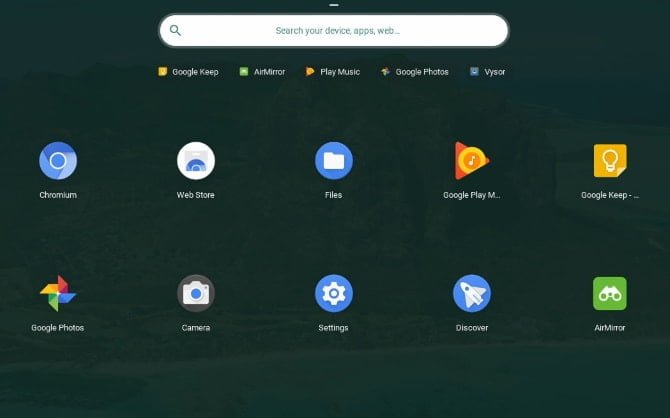
Зачем устанавливать Chrome OS на Raspberry Pi?
Доступны различные операционные системы для Raspberry Pi. Хотя многие предпочитают этот вариант по умолчанию, существует множество альтернатив. Только для Linux Raspbian.
Но Chrome OS предлагает нечто иное: облачные вычисления. Относительно низкая спецификация Raspberry Pi делает его идеальным для Chrome OS. Chrome OS предназначена для запуска большинства своих программ в виде веб-приложений, для обработки которых используются серверы.
Если ваш Raspberry Pi настроен с подключением к сети Ethernet или беспроводным Интернетом, вы получите выгоду от этой динамики вычислений. Это может позволить вам настроить Raspberry Pi как рабочий ПК, но у него мало средств!
Еще одна причина для установки Chrome OS на Raspberry Pi - простота использования. Google потратил годы на полировку и совершенствование операционной системы. Эти изменения появились в официальном выпуске, а также в ОС Chromium с открытым исходным кодом.
Chrome OS с открытым исходным кодом
Хотя она принадлежит компании Google, выпустившей Chrome OS, операционная система основана на проекте с открытым исходным кодом Chromium OS. Это было выпущено на многих устройствах, и благодаря проекту FydeOS его можно установить на Pi.
Обратите внимание, что многие другие версии Chromium OS были выпущены на Raspberry Pi. Но сейчас эти версии сняты с производства. Есть все шансы отказаться от FydeOS в будущем. Таким образом, вы можете предпочесть загрузить и полагаться на исходный исходный код, доступный по адресу www.chromium.org.
В этом руководстве мы будем использовать предварительно настроенный код, предоставленный в FydeOS.
Получите эти настройки, чтобы установить Chrome OS на Raspberry Pi
Чтобы установить и запустить Chrome OS на Raspberry Pi, вам потребуется:
- Raspberry Pi 3 или 3B + (нет рабочего образа для Pi Zero или Raspberry Pi 4)
- Не менее 8 ГБ места для хранения на карте microSD
- 7-Zip от 7-zip.org
- Etcher от www.balena.io/etcher/
- صورة FydeOS Хром из GitHub
- настольный компьютер
- Вместе с мышью, клавиатурой, кабелем HDMI и запасным монитором вы будете готовы начать использовать Chrome OS.
Настройте SD-карту для Chrome OS
Загруженный файл IMG сжат в формате XZ, поэтому вам нужно будет извлечь файлы с помощью подходящего инструмента. 7-Zip - лучший вариант для Windows; XZ позволяет извлекать файлы в компактной форме в системах Linux.
Далее необходимо записать файл IMG на SD-карту. Самый простой вариант - отличный инструмент Etcher, который также отформатирует вашу SD-карту. Загрузите, установите и запустите Etcher, затем нажмите «Выбрать изображение», чтобы найти файл Chromium IMG.
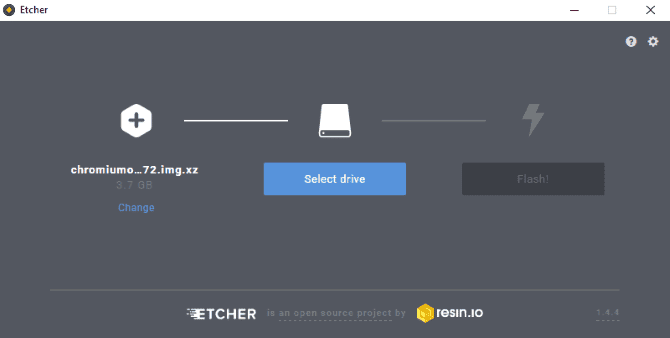
Далее убедитесь, что карта microSD обнаружена Etcher. Если нет, снова вставьте носитель в устройство чтения SD-карт вашего компьютера и дождитесь его появления.
Наконец, щелкните Flash, чтобы записать данные. Через несколько минут на карту microSD будет установлена Chrome OS, готовая к загрузке.
Запуск Chrome OS на Raspberry Pi
После того, как вы безопасно удалите карту microSD из своего компьютера, она будет готова к загрузке в Raspberry Pi.
Первая загрузка может занять некоторое время. Затем вам будет предложено выполнить шаги настройки. Если вы раньше использовали Chromebook или устройство Android, вы об этом узнаете. Это в основном случай ввода (или создания) данных вашей учетной записи Google.
После входа в систему вы увидите пустой рабочий стол, готовый к настройке. Вы найдете панель запуска в левом нижнем углу и уведомления в правом нижнем углу. Все должно выглядеть знакомо.
Вы заметите, что Chrome OS на Raspberry Pi не очень похожа на версию, которую можно увидеть на Chromebook. Например, значок плеера на полке представляет собой круг, а не сетку 3x3. Это в значительной степени косметический характер, однако нет никакой разницы в функциональности операционной системы.
Хотите знать, что вам следует сделать в первую очередь? Щелкните правой кнопкой мыши на рабочем столе и выберите «Установить обои».
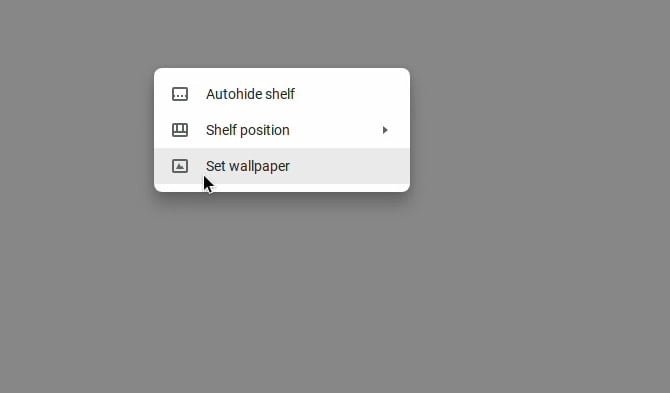
С коллекцией удивительных обоев вы будете готовы ко всему!
Будет ли Chrome OS работать на Raspberry Pi?
Как и в случае с основной версией, многие приложения будут поставляться с предустановленной версией Chrome OS для Raspberry Pi. Например, когда я вошел в свою обычную учетную запись Google, у меня были фотографии, Google Keep и многое другое.
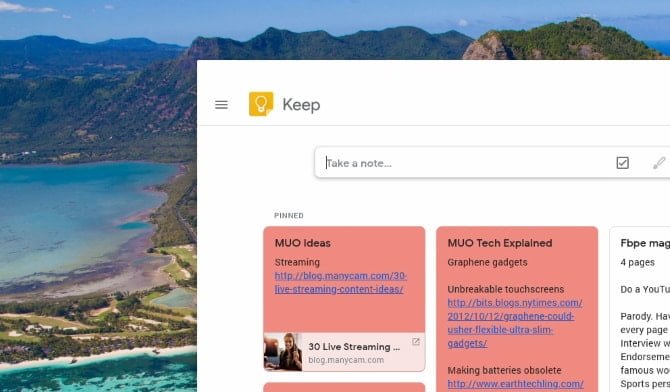
Это не должно вызывать удивления. Chrome OS основана на Linux и в основном поддерживает веб-приложения. Веб-приложения не подходят для какой-либо платформы и зависят от веб-браузера.
Почти все приложения Chrome OS будут работать на вашем Raspberry Pi - вы пока не смогли найти ни одного. Ищете предложения, выходящие за рамки обычных опций Chrome OS? Попробуйте список основных приложений для вашего нового Chromebook.
Хотите, чтобы у вас был Chromebook за 50 долларов?
Chromebook - это доступные компьютеры, обычно по цене от 150 до 1500 долларов. Установка Chromium OS на Raspberry Pi с FydeOS дает вам возможность создать свой собственный Chromebook.
Более того, вам, вероятно, нужно будет потратить всего 50 долларов на новый Raspberry Pi. Хотя он не будет таким быстрым, как Chromebook высокого класса, Chromium OS Тот, что есть в Raspberry Pi, определенно находится на одном уровне с более дешевыми Chromebook.
После установки всех ваших любимых приложений для повышения производительности для Chrome OS, Вы будете готовы к работе. нужна помощь? Опробуйте лист с хитростями на Chrome OS для лучших советов.







